win7找不到运行怎么回事 win7电脑找不到运行窗口如何解决
更新时间:2021-07-10 16:22:28作者:huige
运行是我们经常会用到的工具,一般可以在开始菜单中找到运行选项,不过有不少深度技术win7旗舰版系统用户却发现找不到运行,不知道遇到这样的问题该怎么办,简单设置一下即可,想知道的用户们可以跟小编一起来看看win7电脑找不到运行窗口的详细步骤。
 2首先演示一下本来就没有的这种情况吧,如图:是没有的吧。
2首先演示一下本来就没有的这种情况吧,如图:是没有的吧。
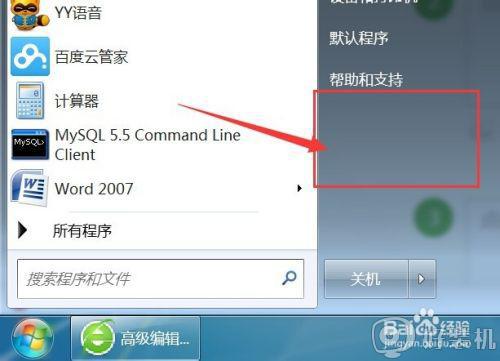
具体步骤如下:
1、同样把鼠标放在下面这个图标的上面。
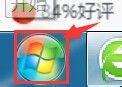
2、鼠标”右击”,选择“属性”。
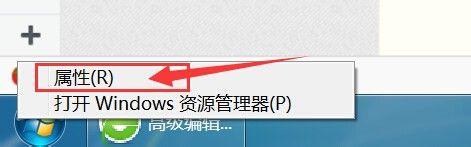
3、点击左上角的“自定义”。
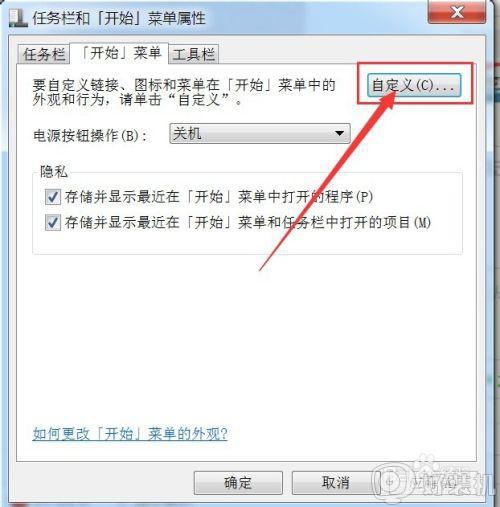
4、往下拉,看到最后的“运行命令”,打上勾吧,然后“确定”,外面的一层就“应用”然后就ok了。
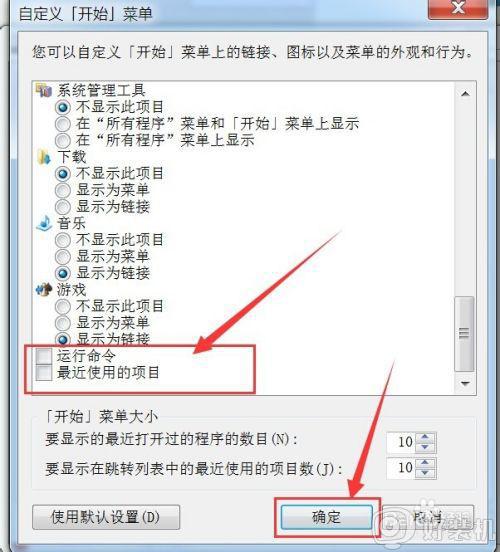
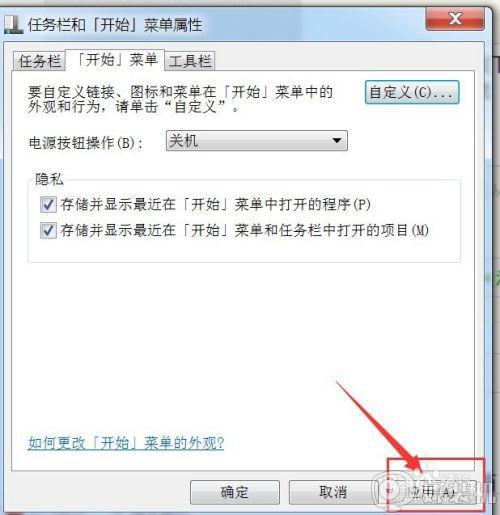
5、假如觉得上面的麻烦,就说多个快捷键:Windows键+R键就可以弹出“运行”命令框了。

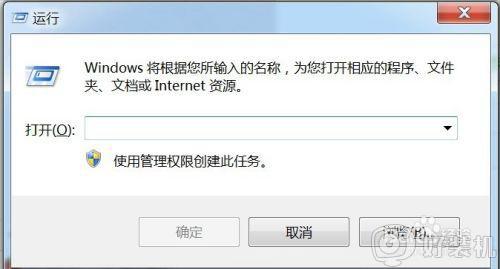
通过上面的方法就可以解决win7找不到运行这个问题了,有碰到相同情况的用户们可以按照上面的方法步骤来进行解决吧。
win7找不到运行怎么回事 win7电脑找不到运行窗口如何解决相关教程
- win7的运行窗口在哪里 win7如何找到运行窗口
- win7运行exeplorer不支持此接口怎么回事 win7提示explorer.exe不支持此接口如何解决
- Win7开始菜单运行选项不见了怎么回事 windows7桌面开始菜单不见了运行如何解决
- win7如何清除运行中的记录 win7电脑运行记录删除步骤
- win7的运行不见了怎么解决 win7的运行窗口消失怎么办
- win7怎么打开运行窗口 win7系统调出运行窗口的几种方法
- win7窗口无法调整大小怎么回事 win7窗口不能调整大小如何解决
- win7如何清除运行里的记录 win7怎么清除运行记录
- runfallguys.exe已停止工作win7怎么回事 win7runfallguys.exe已停止工作的解决方法
- win7窗口化运行游戏的方法 win7怎么把游戏窗口化
- win7访问win10共享文件没有权限怎么回事 win7访问不了win10的共享文件夹无权限如何处理
- win7发现不了局域网内打印机怎么办 win7搜索不到局域网打印机如何解决
- win7访问win10打印机出现禁用当前帐号如何处理
- win7发送到桌面不见了怎么回事 win7右键没有发送到桌面快捷方式如何解决
- win7电脑怎么用安全模式恢复出厂设置 win7安全模式下恢复出厂设置的方法
- win7电脑怎么用数据线连接手机网络 win7电脑数据线连接手机上网如何操作
热门推荐
win7教程推荐
- 1 win7每次重启都自动还原怎么办 win7电脑每次开机都自动还原解决方法
- 2 win7重置网络的步骤 win7怎么重置电脑网络
- 3 win7没有1920x1080分辨率怎么添加 win7屏幕分辨率没有1920x1080处理方法
- 4 win7无法验证此设备所需的驱动程序的数字签名处理方法
- 5 win7设置自动开机脚本教程 win7电脑怎么设置每天自动开机脚本
- 6 win7系统设置存储在哪里 win7系统怎么设置存储路径
- 7 win7系统迁移到固态硬盘后无法启动怎么解决
- 8 win7电脑共享打印机后不能打印怎么回事 win7打印机已共享但无法打印如何解决
- 9 win7系统摄像头无法捕捉画面怎么办 win7摄像头停止捕捉画面解决方法
- 10 win7电脑的打印机删除了还是在怎么回事 win7系统删除打印机后刷新又出现如何解决
